
Hướng dẫn kỹ thuật loại bỏ giá trị trùng lặp trong danh sách Excel
Nhằm giúp các bạn hình thành tư duy tốt trong việc tổ chức dữ liệu và lập báo cáo trên Excel, Blog Học Excel Online xin giới thiệu với các bạn seri bài viết về “Kỹ năng tổ chức, quản lý dữ liệu và lập báo cáo trên Excel”. Bài viết của tác giả Dương Mạnh Quân – Giảng viên của Học Excel Online, dựa trên những kinh nghiệm giảng dạy trong thực tế của thầy liên quan tới nội dung này. Mời các bạn cùng tìm hiểu nhé.
Xem nhanh
Bài 6: Hướng dẫn kỹ thuật loại bỏ giá trị trùng lặp trong danh sách
Đây là kỹ thuật thường sử dụng để giúp chúng ta xác định được danh sách các đối tượng cần báo cáo dựa trên 1 bảng dữ liệu gốc. Điều này dựa trên nguyên tắc:
- Đối với Báo cáo tổng hợp: Mỗi đối tượng cần báo cáo sẽ xuất hiện 1 lần trên mỗi 1 dòng (báo cáo 1 chiều) hoặc 1 lần trên mỗi 1 cột (báo cáo 2 chiều) hoặc theo 1 danh sách đối tượng (báo cáo 3 chiều)
- Đối với Báo cáo chi tiết: Xác định danh sách chọn đối tượng cần chi tiết. Trong danh sách này các đối tượng chỉ xuất hiện 1 lần và không được trùng lặp (giống với chiều thứ 3 trong báo cáo tổng hợp)
Ví dụ:
Dựa vào bảng quản lý dữ liệu khách hàng dưới đây hãy lập báo cáo tổng hợp số tiền Rút, Gửi theo từng khu vực

Dễ nhận thấy là để có thể lập được báo cáo trên, chúng ta cần phải lọc ra được tại cột Khu vực 1 danh sách các khu vực mà chỉ xuất hiện 1 lần.
1. Sử dụng công cụ Remove Duplicate
Đây là công cụ đơn giản và dễ sử dụng nhất để làm việc này, tuy nhiên chỉ có từ phiên bản Office 2007 trở về sau.
Các bước thực hiện như sau:
- Bước 1: Copy dữ liệu cần loại bỏ giá trị trùng sang 1 vị trí bên ngoài bảng tính ban đầu
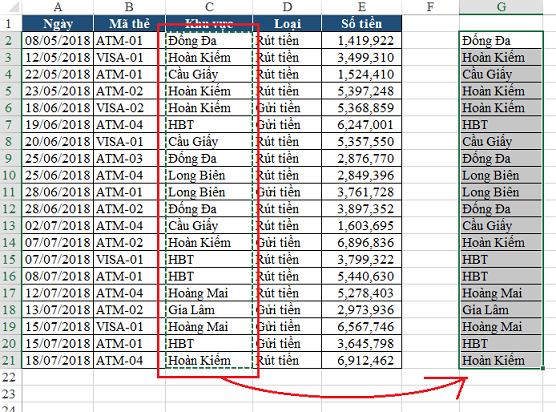
- Bước 2: Chọn vùng dữ liệu vừa copy, trên thanh công cụ chọn tab Data > Chọn Remove Duplicates
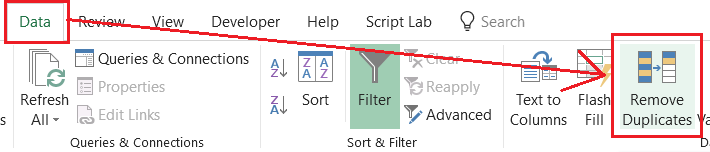
- Bước 3: Trong cửa sổ Remove Duplicates: Mục 1 là vị trí cột được chọn để loại bỏ giá trị trùng. Mục 2 là trong cột đó có chứa dòng tiêu đề hay không, nếu có thì đánh dấu chọn. Sau khi hoàn tất việc xác định thông tin của cột lọc trùng, bấm ok.
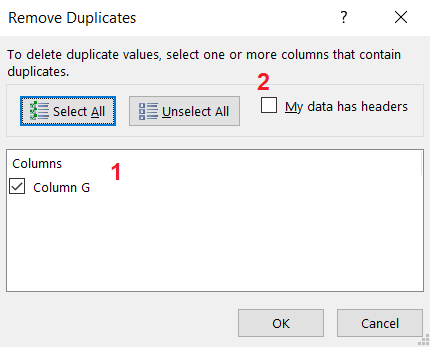
- Bước 4: Kết quả thu được khi lọc giá trị trùng như sau:
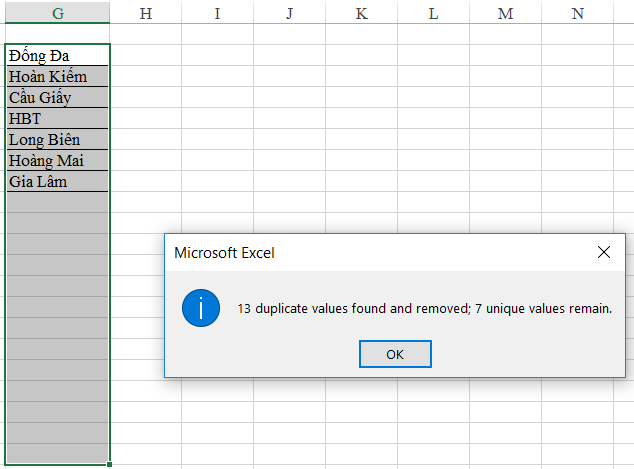
Excel đã loại bỏ 13 giá trị trùng, chỉ giữ lại 7 giá trị không trùng.
Như vậy chỉ với 1 vài thao tác đơn giản chúng ta đã có thể loại bỏ được những dữ liệu bị trùng lặp trong 1 danh sách.
(Ngoài ra chúng ta còn có thêm 1 số cách khác nữa để loại bỏ giá trị trùng trong danh sách, mời các bạn xem thêm tại bài viết: Tổng hợp các phương pháp loại bỏ giá trị trùng lặp của thầy Nguyễn Đức Thanh)
2. Sử dụng danh sách không trùng vào báo cáo
Sau khi đã lấy được danh sách không trùng, chúng ta sẽ sử dụng danh sách đó để phục vụ cho việc lập báo cáo. Các dạng báo cáo như sau:
- Báo cáo 1 chiều: Báo cáo tổng hợp theo khu vực (sử dụng trực tiếp)
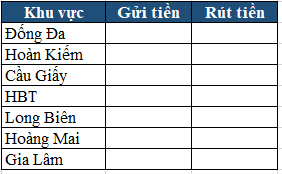
- Báo cáo 2 chiều: Báo cáo tổng hợp số tiền gửi theo từng ngày, từng khu vực (Transpose danh sách theo hàng ngang + Lấy danh sách ngày không trùng theo cột Ngày)
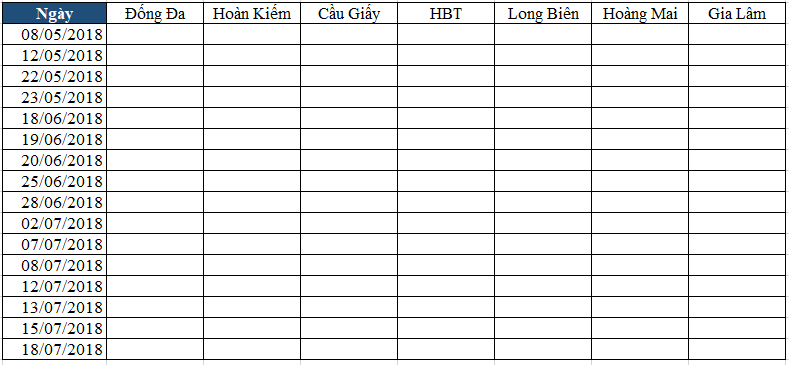
- Báo cáo 3 chiều: Báo cáo chi tiết theo khu vực… số tiền gửi và rút theo từng ngày (Sử dụng Data Validation / List để đưa danh sách không trùng vào danh sách chọn đối tượng của báo cáo)
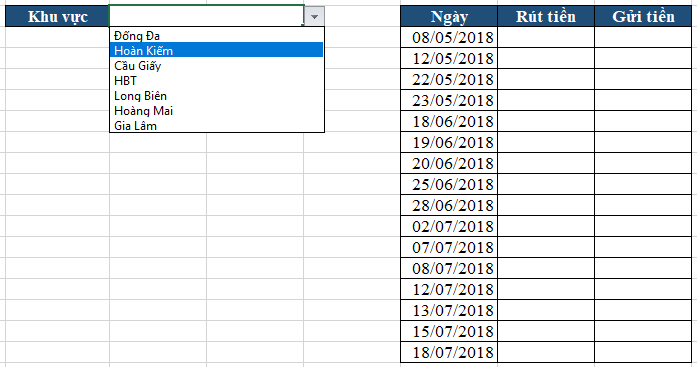
Như vậy chúng ta đã có thể nắm được mục đích của việc loại bỏ giá trị trùng trong 1 danh sách, kỹ thuật lọc bỏ giá trị trùng và ứng dụng của danh sách không trùng trong việc lập báo cáo.
Xem thêm: Cách lọc tên trùng trong excel – dễ làm nhất
Ngoài ra Học Excel Online xin giới thiệu với các bạn “Khóa học Excel từ cơ bản tới nâng cao dành cho người đi làm“. Đây là 1 khóa học rất đầy đủ kiến thức và bổ trợ rất tuyệt vời cho bạn trong việc làm quen với Excel, sử dụng các công cụ, các hàm trong Excel để đáp ứng yêu cầu công việc tổ chức, quản lý dữ liệu và lập báo cáo trên Excel.
Khóa học mới xuất bản











